頂点カラープロパティ(またはCAVプロパティ)は、オブジェクトのポリノード(副頂点)に保存されているカラーです。頂点カラー プロパティは、サーフェイス カラー、イルミネーション、またはカスタム データを保存するなど、さまざまな目的に使用されます。
[Get Vertex Color Value]コンパウンドを使用して、オブジェクトに頂点カラー マップを作成し、そのカラー値を使用してパーティクル カラーを定義できます。使用できるオブジェクトは、選択した場所に応じて異なります。エミッタ オブジェクト、衝突させる障害物、貼り付け、スライド、ゴール オブジェクト、または入力として使用する任意のオブジェクトなどを使用できます。
頂点カラー全般については、「 頂点カラー」を参照してください。
(左下)さまざまなカラーの頂点カラー マップは、エミッタ オブジェクトで定義されます。(右)パーティクルは、マップのカラーを使用して放出されます。
頂点カラー マップを適用するオブジェクトを選択し、任意のツールバーから[取得](Get)  [プロパティ](Property)
[プロパティ](Property)  [頂点カラー マップ](Color at Vertices Map)を選択します。頂点カラー マップがオブジェクトに適用され([Clusters]>[UV_Cluster]ノード内)、プロパティ エディタが開きます。
[頂点カラー マップ](Color at Vertices Map)を選択します。頂点カラー マップがオブジェクトに適用され([Clusters]>[UV_Cluster]ノード内)、プロパティ エディタが開きます。
エミッタ オブジェクト、衝突させる障害物、貼り付け、スライド、ゴール オブジェクト、または入力として使用する任意のオブジェクトなどを使用できます。
[Shift]+[W]キーを押してマップをペイントします([Ctrl]+[W]キーを押して[ブラシ]プロパティ エディタを開きます)。頂点カラーのペイントの詳細については、「 頂点カラー」を参照してください。
パーティクル放出を作成します。「さまざまなICE パーティクル放出の設定」を参照してください。
使用する頂点カラー マップのあるオブジェクトが ICE ツリーに存在し、接続されていることを確認してください([Emit]コンパウンドに接続されているエミッタ オブジェクトなど)。
このコンパウンドの出力を、頂点カラー マップがあるオブジェクトが接続される任意のコンパウンドの[Color]ポート([Emit]コンパウンドの[Color]ポートなど)に接続します。
頂点カラー マップのあるオブジェクトの[Value]出力を、[Get Vertex Color Value]コンパウンドの[Geometry]ポートに接続します。
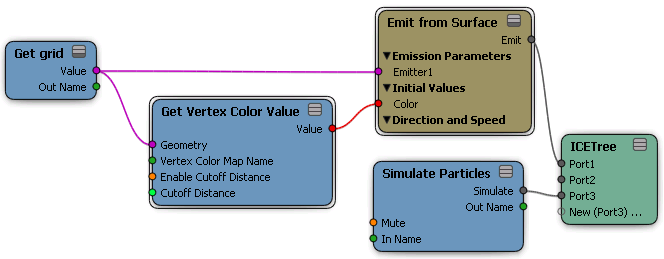
[Get Vertex Color Value]コンパウンドのプロパティ エディタで、リファレンス テキスト ボックスにオブジェクトの頂点カラー マップの名前およびカラー属性を入力するか、Explorer ボタンをクリックして使用する頂点カラー マップを選択します。
構文は、[.cls.UV_Cluster_AUTO.Vertex_Color.Colors] のようになります。頂点カラー マップ名には、該当する名前を指定してください。
パーティクルがそのカラーを取ることができる頂点からの[Cutoff Distance]の最大距離(Softimage 単位)を指定します。たとえば、パーティクルがゴール オブジェクトの 1 単位内に入ったときにカラーが変更されるようにするときは、この値を 1 に設定します。
[Proximity Method]を[最も近いサーフェイス]、[最も近い頂点(もしくはノット)]、[最も近いサーフェイス(スムーズ済み)]のいずれかから選択します。この値は、パーティクルのカットオフ距離を計算するのに使用されるオブジェクトのジオメトリ コンポーネントになります。